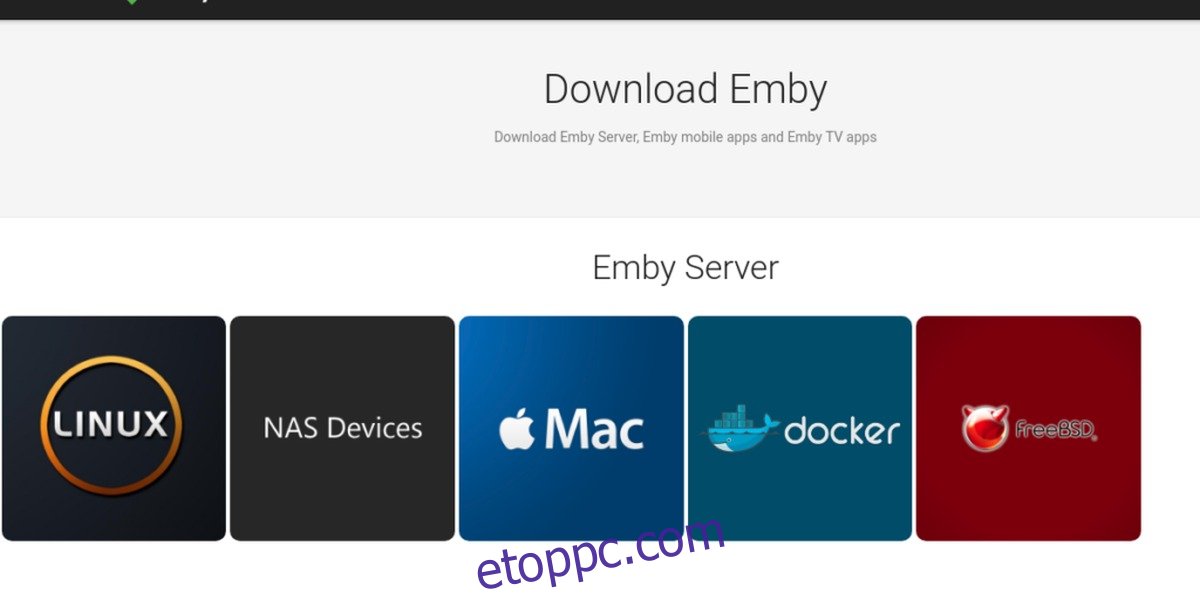Sokféle módon kezelheti a médiát Linuxon. A Plex az egyik hatékony megoldás, amelyet kipróbálhat. Meg fogja találni, hogy szinte minden igényét kielégíti. Természetesen nem a Plex az egyetlen megoldás. Ki van kényeztetve a választásoddal, és az Emby kiváló választás. Ez egy nyílt forráskódú médiaadatfolyam-szoftver, amellyel bárki könnyedén eljuttathat filmeket, tévéműsorokat, zenét és képeket sokféle eszközre. Ebben a cikkben részletesen áttekintjük, hogyan állíthat be Emby médiaszervert Linuxon, hogyan kell használni, és mindent, ami a kettő között van.
SPOILER FIGYELMEZTETÉS: Görgessen le, és tekintse meg a cikk végén található oktatóvideót.
Tartalomjegyzék
Emby telepítése
Az Emby médiaszerver szoftver számos népszerű Linux disztribúción elérhető. A következő parancsok listája segít a szoftver telepítésében az egyes operációs rendszerek asztali és kiszolgálói verzióira.
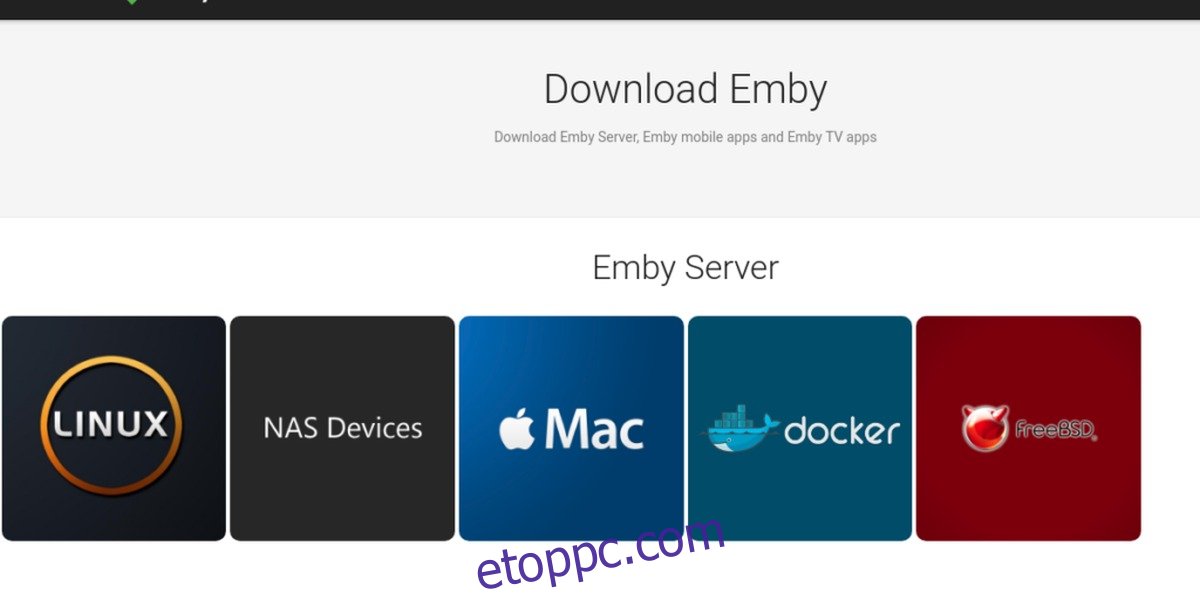
Például: Ha Ubuntu szerver 16.04 LTS-t használ, kövesse a 16.04 LTS utasításait. Ha a 16.04-et használja az asztalon, ugyanezek az utasítások használhatók, és így tovább.
Ubuntu 17.04+
Először is adja hozzá az aláírt GPG kulcsot az Ubuntuhoz, mivel az Ubuntu panaszkodni fog a nem biztonságos adattár miatt, és időnként megtagadja a szoftver telepítését.
wget -nv https://download.opensuse.org/repositories/home:emby/xUbuntu_Next/Release.key -O Release.key sudo apt-key add - < Release.key sudo apt-get update
Ezután adja hozzá az Emby szoftvertárat az Ubuntuhoz, frissítse a szoftverforrásokat és telepítse a kiszolgálót.
sudo sh -c "echo 'deb https://download.opensuse.org/repositories/home:/emby/xUbuntu_Next/ /' > /etc/apt/sources.list.d/emby-server.list" sudo apt-get update sudo apt-get install emby-server
Ubuntu 16.04 LTS
Az Ubuntu nem telepíthető nem biztonságos tárolóból. Adja hozzá az Emby kulcsot ezekkel a parancsokkal.
wget -nv https://download.opensuse.org/repositories/home:emby/xUbuntu_16.04/Release.key -O Release.key sudo apt-key add - < Release.key sudo apt-get update
A kulcs hozzáadásával a szoftver telepíthető.
sudo sh -c "echo 'deb https://download.opensuse.org/repositories/home:/emby/xUbuntu_16.04/ /' > /etc/apt/sources.list.d/emby-server.list" sudo apt-get update sudo apt-get install emby-server
Fedora 25
Az Emby médiaközpont elérhető a Fedora 25-höz. A telepítéshez először adja hozzá a Copr-tárat.
sudo dnf config-manager --add-repo https://download.opensuse.org/repositories/home:emby/Fedora_25/home:emby.repo
Ezután telepítse a szoftvert.
sudo dnf install emby-server
Arch Linux
Az Arch Linux csapata közvetlenül a fő szoftverforrásokba csomagolja az Embyt. Ha szeretné az Embyt az Arch asztalon vagy az Arch szerveren, telepítse a pacman segítségével, ezzel a paranccsal:
sudo pacman -S emby-server
Nyissa meg a Suse-t
Az Emby hivatalos támogatással rendelkezik az OpenSUSE Linux mindkét jelenlegi verziójához (Leap és Tumbleweed).
Telepítse az Embyt a Leap 42.2-re:
sudo zypper addrepo https://download.opensuse.org/repositories/home:emby/openSUSE_Leap_42.2/home:emby.repo sudo zypper refresh zypper install emby-server
Telepítse az Embyt a Tumbleweeden:
sudo zypper addrepo https://download.opensuse.org/repositories/home:emby/openSUSE_Tumbleweed/home:emby.repo zypper refresh zypper install emby-server
Debian
A Debian sok közös vonást mutat az Ubuntuval abban, hogy nehezen engedi meg a szoftverek kulcs nélküli telepítését. A probléma megoldásához adja hozzá az Emby kioldókulcsot.
wget -nv https://download.opensuse.org/repositories/home:emby/Debian_8.0/Release.key -O Release.key sudo apt-key add - < Release.key sudo apt-get update
Ezután a Debianhoz hozzáadott kiadási kulccsal az Emby szerver telepíthető.
sudo echo 'deb https://download.opensuse.org/repositories/home:/emby/Debian_8.0/ /' > /etc/apt/sources.list.d/emby-server.list sudo apt-get update sudo apt-get install emby-server
Az Emby Media Server konfigurálása
Most, hogy az Emby telepítve van, engedélyezni kell és el kell indítani a rendszerszolgáltatást, különben az Emby-kiszolgáló nem fog tenni semmit. Engedélyezze az emby-servert a következő parancsokkal:
sudo systemctl start emby-server
Ezután engedélyezze a rendszerindításkor a következővel:
systemctl enable emby-server
Debian:
sudo service emby-server start
Emby használata
Keresse meg az IP-címet
Most, hogy telepítette és konfigurálta az Emby médiaszervert Linuxon, ideje hozzáadni a médiát. Kezdje azzal, hogy kitalálja a szerver helyi IP-címét. Ezt az ifconfig paranccsal találjuk meg. Ez a helyi cím. Bármely számítógép (Linux vagy más) hozzáférhet ehhez a címhez, ha a hálózaton van.
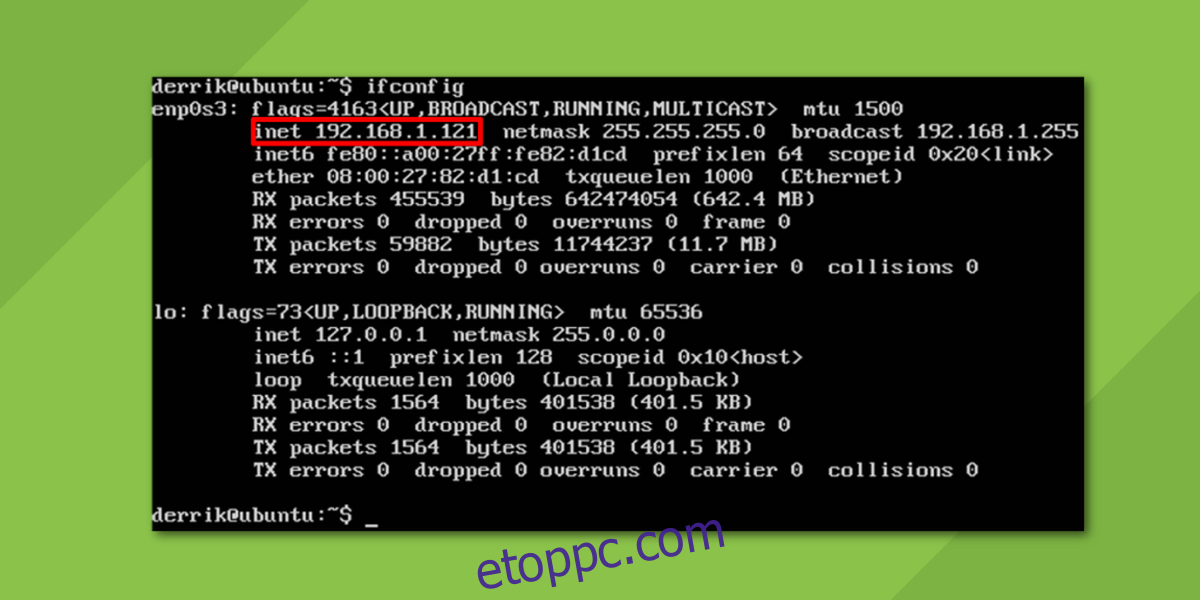
Megjegyzés: Ha az Emby asztali számítógépről vagy laptopról fut, használja a localhost parancsot a helyi IP helyett.
https://local-ip-address:8096
A webes felületen az Emby felkéri a felhasználót, hogy állítson be egy médiakönyvtárat. Ez filmek, TV-műsorok, képek és még zenék hozzáadását is jelenti. A médiafájlok hozzáadásának bevált gyakorlata az, hogy azokat egy olyan könyvtárba helyezi, amelyhez a szerver probléma nélkül hozzáfér (például egy saját könyvtárba helyezve).
Például: a videók a /home/username/Videos/ mappába, a képek a /home/username/Pictures/ mappába, a zenék pedig a /home/username/Music/ mappába kerülhetnek.
Médiafájlok hozzáadása
A webes felület elindulásakor megjelenik egy varázsló. Ez a varázsló beállít egy új Emby-telepítést úgy, hogy végigvezeti a felhasználót a médiafájlok hozzáadásával, egy (opcionális) Emby-fiók létrehozásával, és összességében csak a kezdéssel.
Az első dolog, amit a szoftver kér, a médiafájlok hozzáadása. Kattintson a + jelre, majd a fájlböngészővel keresse meg azokat a könyvtárakat, amelyekben a médiafájlok vannak (mint fentebb említettük, vagy máshol).
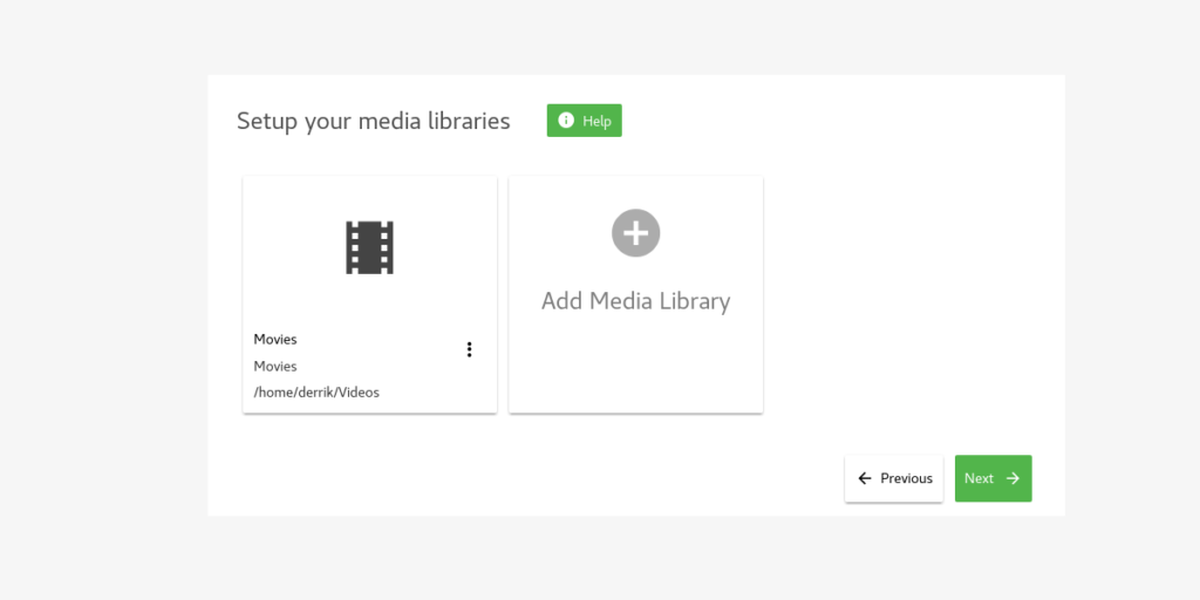
Ezután az Emby felkéri a felhasználót, hogy adjon meg egy nevet (amely felhasználónévként használható a webes felületen), és hozzon létre egy prémium fiókot a hozzá való kapcsoláshoz. A prémium fiók több funkciót tesz lehetővé, így ha igazán szereti ezt a médiaközpont szoftvert, ez jó befektetés lehet.
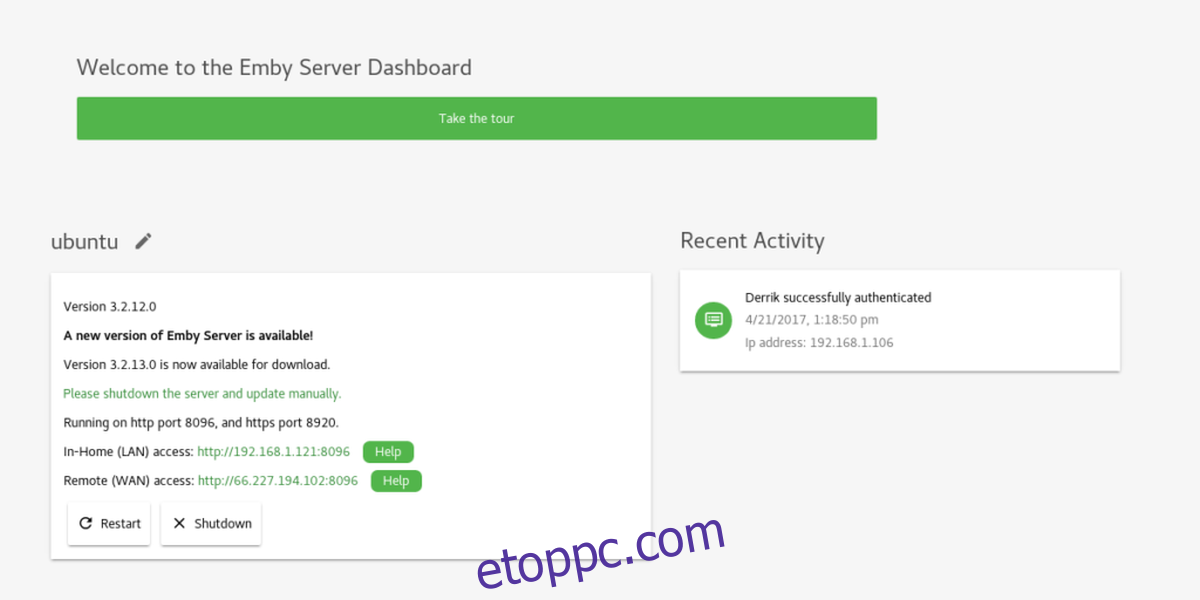
Amikor az összes információt kitöltötte, a felhasználó bemutatja az Emby szerver felhasználói felületét. A médiafájlok megtekintéséhez keresse fel a szerver helyi webcímét, vagy töltse le a szoftver által támogatott számos támogatott alkalmazás egyikét.
Chromecast
DLNA
Web
Apple TV
Amazon Fire TV
Android
Windows Media Center
Play Station
Xbox
Roku
Következtetés
Bár lehet, hogy nem olyan elbűvölő, vagy nem annyira támogatott, mint néhány más alternatíva Linuxon, az Emby nagyszerű megoldás azok számára, akik a médiát akarják kezelni, és egyszerre több eszközre szeretnének eljuttatni. Ha központi médiaszervert szeretne Linuxon, de zárt jellege miatt kerüli az olyan eszközök használatát, mint a Plex, próbálja ki ezt a szoftvert.